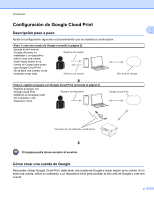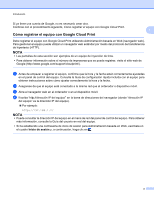Brother International MFC-J4710DW Google Cloud Guide - Spanish - Page 10
Cómo imprimir desde el servicio de correo web Gmail™ para dispositivos móviles, Print, Options
 |
View all Brother International MFC-J4710DW manuals
Add to My Manuals
Save this manual to your list of manuals |
Page 10 highlights
Impresión e Toque Print (Imprimir). f Seleccione el equipo en la lista de impresoras. g Dependiendo del equipo, es posible cambiar opciones de impresión como el tipo de soporte y el tamaño del papel. 2 Haga clic en Options (Opciones) y, a continuación, seleccione la opción que desee ajustar o cambiar. NOTA Solo se muestra la configuración que puede modificarse. h Toque Print (Imprimir). Cómo imprimir desde el servicio de correo web Gmail™ para dispositivos móviles a Asegúrese de que el equipo Brother esté encendido. b Acceda al servicio de correo web Gmail™ desde el navegador web del dispositivo Android™ o iOS. c Abra el correo electrónico que desee imprimir. d Toque . NOTA Si se muestra Print (Imprimir) junto al nombre del archivo adjunto, se puede imprimir el archivo adjunto. Toque Print (Imprimir) y, a continuación, vaya al paso f. e Toque Print (Imprimir). f Seleccione el equipo en la lista de impresoras. g Dependiendo del equipo, es posible cambiar opciones de impresión como el tipo de soporte y el tamaño del papel. Haga clic en Options (Opciones) y, a continuación, seleccione la opción que desee ajustar o cambiar. NOTA Solo se muestra la configuración que puede modificarse. h Toque Print (Imprimir). 7